RezoSup > Pour les utilisateurs > Se connecter > mIRC sur RezoSup
Mirc sur RezoSup : mode d'emploi
Introduction
L'IRC est composé de plusieurs réseaux (Undernet, Dalnet, Efnet
pour les plus connus) qui eux même sont composés de plusieurs serveurs.
Dans le cas de Rezosup, on trouve un serveur par école/université
connectée. Pour vous connecter il faut choisir sur quel serveur vous
allez vous connecter.
En général, le plus approprié est d'utiliser le serveur
qui se trouve dans votre université. Si vous êtes en dehors de
votre université, vous pouvez utiliser n'importe lequel des serveurs,
en général le plus proche de chez vous, ou alors le serveur irc.rezosup.org,
qui redirige aléatoirement vers l'un ou l'autre des serveurs de Rezosup.
Configuration de Mirc
Une fois Mirc lancé, une fenêtre apparaît vous rappelant que c'est une version non enregistrée. Votre école ou votre université dispose normalement d'une license pour ses étudiants. Nous verrons tout à l'heure comment l'enregistrer. Pour le moment, fermez cette fenêtre. Vous devez voir la même fenêtre que celle-la :
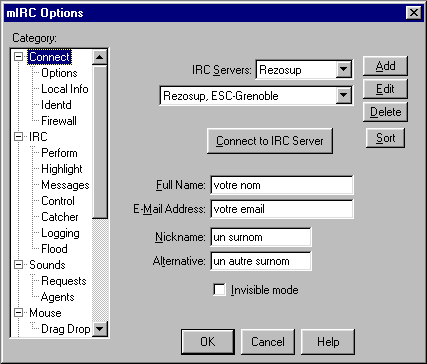
Dans Full Name, mettez ce que vous voulez.
Dans E-mail Address, mettez aussi ce que vous voulez.
Dans Nickname, mettez votre pseudo.
Dans Alternative, mettez un deuxième pseudo (dans le cas où
le premier est déjà utilisé).
Vous pouvez cocher la case Invisible mode si vous ne voulez pas qu'on
sache que vous êtes connecté.
Le reste n'est pas important en ce qui nous concerne.
Maintenant, en cliquant sur le bouton Edit, vous devez avoir la fenêtre
suivante :
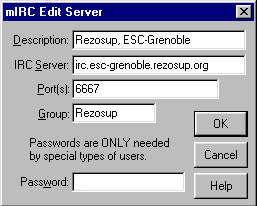
Dans Description, Entrez une description du serveur où vous allez
vous connecter..
Dans IRC Server, mettez le nom du serveur auquel vous souhaitez vous
connecter (exemple : irc.rezosup.org)
Dans Port(s), mettez le port par lequel vous voulez vous connecter (en
général, 6667).
Pour le reste, nous verrons plus tard.
Cliquez sur OK et sur l'onglet Options, ce qui fait apparaître
la fenêtre suivante :
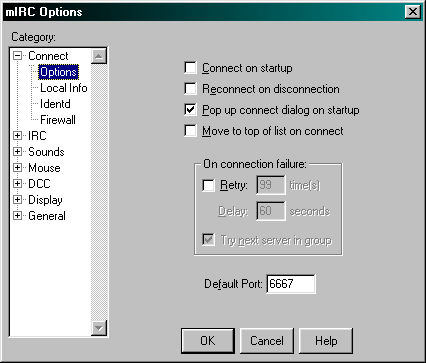
Cochez les cases à votre convenance en sachant que :
Connect on startup sert à se connecter automatiquement lorsque
vous lancez Mirc.
Reconnect on disconnection sert à se reconnecter automatiquement
lorsque vous êtes déconnéctés.
Pop up connect dialog on startup sert à afficher automatiquement
la première fenêtre au démarrage de Mirc.
Move to top of list on connect sert à placer le serveur auquel
vous vous connectez en tête de liste.
On connection failure : Retry sert à indiquer le nombre de tentatives
en cas d'échec de la connection.
Dans Default Port, laissez l'affichage par défaut.
Cliquez sur l'onglet Local Info pour faire apparaître la fenêtre
suivante :
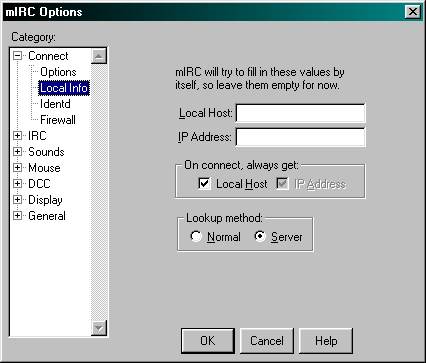
ici, vous laissez tout par défaut. Si jamais vous avez des problèmes
pour vous connecter, envoyez un mail à contact@rezosup.org
Cliquez sur l'onglet Identd pour afficher cette fenêtre :
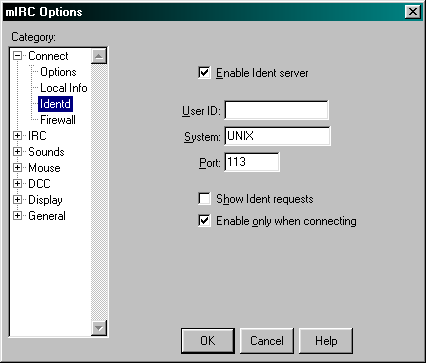
Dans User ID, vous pouvez mettre ce que vous voulez (pas de caractères
spéciaux), mais ce n'est pas obligatoire.
Vous pouvez laisser tout le reste par défaut.
Cliquez sur l'onglet Firewall et en route pour la fenêtre suivante
:
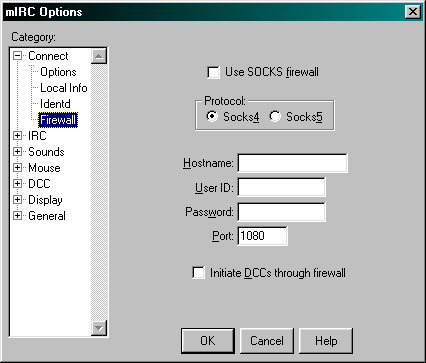
Dans un premier temps, ne touchez à rien dans cette fenêtre, car
elle sert à l'utilisation d'un firewall (si vous utilisez un firewall
demandez à votre admin les informations).
Utilisation de Mirc
Ca y est, le plus dur est fait ! Cette fois vous êtes quasiment prêts pour votre grande aventure sur l'IRC. Pour cet exemple, nous allons nous connecter sur le réseau Rezosup.Org. Si ce n'est pas déjà fait, lancez Mirc, ce qui affiche la fenêtre suivante que vous connaissez :
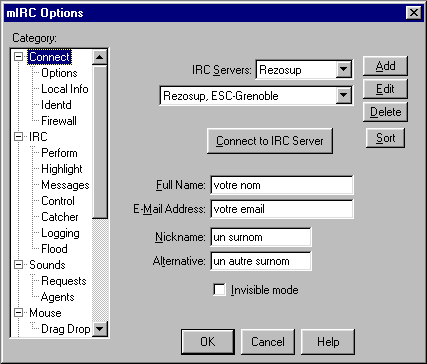
Pour vous connecter, vous avez trois solutions :
Cliquer sur Connect to IRC server!, ce qui vous connectera au serveur
préalablement défini.
Cliquer sur OK, puis sur dans le coin supèrieur gauche de Mirc,
ce qui aura le même effet que la première solution.
Cliquer sur OK ou sur Cancel et dans la ligne de commandes tapez
/server <serveur:port> (exemple: /server irc.rezosup.org:6667)
dans la barre de status.
Si tout s'est bien passé, vous êtes maintenant connéctés au serveur et vous devez voir une fenêtre équivalente à :
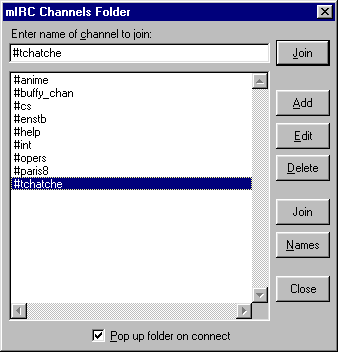
Cette fenêtre vous sert à choisir le channel (salon ou chambre
de discussion) sur lequel vous voulez discuter. Pour éviter l'apparition
automatique de cette fenêtre à chaque connection, décochez
la case Pop up folder on connect.
Dans un premier temps, tapez /List dans la ligne de commandes, ce qui
affiche la fenêtre suivante (à quelques détails près)
:
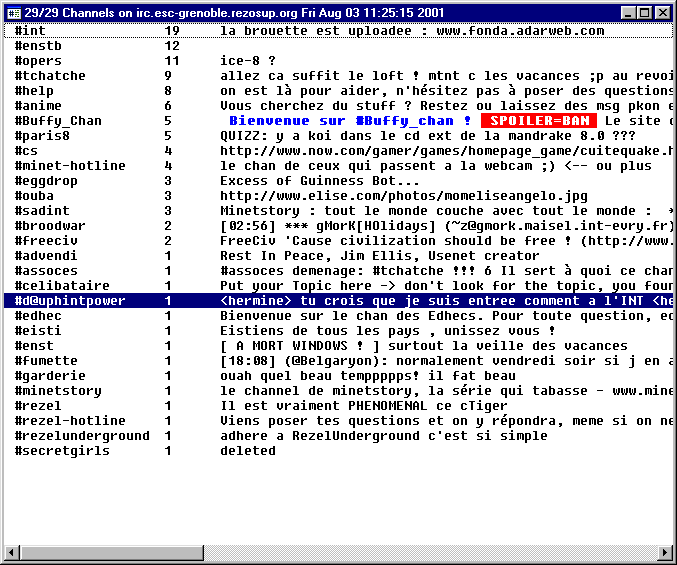
Cette fenêtre affiche les channels valides sur le réseau (ici,
Rezosup). Chaque ligne correspond à un channel, le numéro correspond
au nombre de personnes présentes sur le channel et le texte est le topic
du channel (le sujet du channel). Cette fenêtre ne s'affiche pas en temps
réel. Pour la rafraîchir, vous devez retaper la commande /List.
Pour rejoindre un chan, vous pouvez, soit double-cliquer sur son nom, soit fermer
la fenêtre /List et taper /Join <#nom du channel>
dans la ligne de commandes. Pour des raisons pratiques, je vous conseille de
sélectionner la réorganisation automatique des fenêtres
dans le menu de Mirc (Window => Auto => Tile), ce qui aura pour effet
d'éviter le chevauchement des fenêtres (très utile quand
on est sur plusieurs chans à la fois).
Certains channels n'apparaissent pas dans la fenêtre /List, car
ils sont en mode secret. Pour joindre ces channels, tapez /Join #tchatche
dans la ligne de commandes.
Apparaît alors une fenêtre semblable à celle-ci :
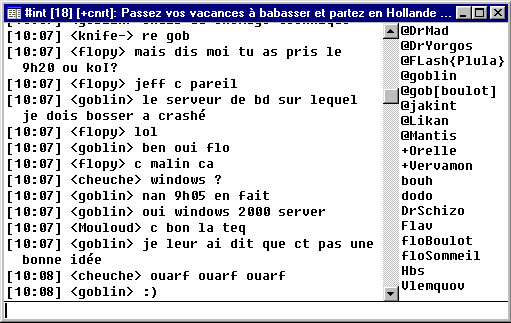
A droite se trouve la liste de tous les connéctés, à gauche
se trouve la fenêtre où les dialogues s'affichent, et en bas se
trouve la ligne qui vous sert à écrire ce que vous voulez dire.
Pour parler à quelqu'un en private (privé), double-cliquez sur
son nick (pseudo) dans la colonne de droite. Une fenêtre s'ouvre alors
dans laquelle vous pouvez discuter seul à seul avec lui. Pour quitter
un chan, tapez /Part, ou fermez la fenêtre.
Enregistrement de Mirc
Allez dans le menu help, puis register... Vous voyez ceci :
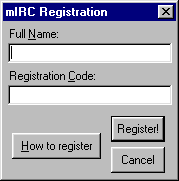
Adressez vous à l'IrcOP de votre université/école sur #opers pour demander s'il existe un n° de license à utiliser pour votre université/école. Vous pouvez aller enregistrer votre mirc dans le menu help, puis register... Entrez alors les informations données et cliquez sur 'Enter'.
Modes des channels
Dans un channel, il y a plusieurs sortes d'utilisateurs. Il y a les OP (ceux
qui ont un @ devant leur nick) qui dirigent le channel, les bots (robots) qui
font la même chose, mais 24 heures sur 24 et qui sont des scripts (leur
fonction est de surveiller un chan quand il n'y a aucun OP), les utilisateurs
voicés (ceux qui ont un + devant leur nick) qui peuvent parler même
lorsque le chan est en mode moderated et les autres.
Si c'est la première fois que vous vous connectez sur l'IRC, n'espérez
pas être OP dans les minutes qui suivent. Ce statut s'obtient éventuellement
en venant régulièrement sur le chan et à la condition de
ne pas jouer les neuneus en racontant n'importe quoi, ni de s'amuser avec tout
ce qui est nuke, trojans, flood, etc...
Pour revenir aux modes, ce sont en quelques sortes les attributs d'un channel
et seuls les OP peuvent les modifier. Pour voir les modes d'un channel, lorsque
vous êtes dedans, double-cliquez sur la fenêtre où les dialogues
s'affichent. S'ouvre alors la fenêtre Channel Central :
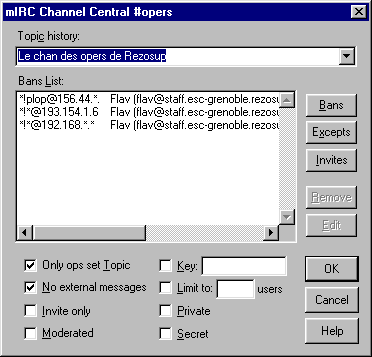
Ici vous pouvez voir que vous n'êtes pas un opérateur du channel
et que par conséquent vous ne pouvez pas changer ces réglages.
Dans Topic, vous pouvez lire le topic du chan (les | permettent de définir
le style et la couleur du topic).
Dans #nom_du_chan ban list, sont affichés les personnes ou groupes
de personnes qui se sont fait bannir du chan pour diverses raisons (flood, insultes,couleurs,
majuscules, etc...).
Dans Channel Modes, les cases suivantes sont cochées ou non :
Invite only (+i) : ne permet l'accès à un chan que sur
invitation.
Limit to : x users (+l) : limite les personnes sur un chan à un
certain nombre défini par un des OP du chan.
Private (+p) : Les topics des channels ayant ce mode ne s'affichent pas
lors d'un /List.
Secret (+s) : les channels en mode secret n'apparaissent pas quand vous
taper /List.
Key (+k) : l'accès du chan est protégé par une clé
définie par un des OP.
Moderated (+m) : dans un chan ayant ce mode, tout ce que vous tapez n'est
pas visible des autres connéctés, sauf si vous êtes un OP
ou si vous êtes voicés (avec un + devant votre nick).
No external messages (+n) : empêche les personnes qui ne sont pas
sur un chan de parler sur celui-ci. Quasiment tous les chans ont ce mode.
Only ops change Topic (+t) : ne permet le changement du topic d'un channel
uniquement par un des OP. Quasiment tous les chans ont ce mode.
Les Commandes
Les commandes écrites en rouge sont celles réservées aux channel operators (OP). Celles écrites en vert sont des commandes propres à Mirc :
/ : rappelle la dernière ligne que vous avez tapée dans
la fenêtre active.
/! : rappelle la dernière ligne que vous avez tapée, mais
dans n'importe quelle fenêtre.
/Abook : lance le carnet d'adresses de Mirc.
Si vous spécifiez un nickname après la commande, si ce nick est
dans le carnet d'adresses, vous aurez des informations sur la personne concernée.
/Action <votre texte> : identique à la commande /Me
(voire plus bas) qui est plus utilisée.
/Admin : affiche des informations administratives sur le serveur auquel
vous êtes connéctés. Vous pouvez spécifier un nom
de serveur.
/Ame <votre message> : identique à la commande /Me,
mais votre message sera envoyé dans tous les chans où vous vous
trouvez.
/Away <raison> : signale votre absence. Tapez /Away + votre
raison et lorsque quelqu'un s'adresse à vous, un message s'affiche lui
indiquant que vous n'êtes pas là, ainsi que la raison que vous
avez spécifiée. Pour signaler que vous êtes revenus, vous
devez taper /Away.
/Ban <nickname> : permet de bannir
un utilisateur d'un channel. L'option -r permet de débannir un utilisateur.
L'option -uX (ou X est un chiffre) permet de bannir un utilisateur pendant X
secondes aprè quoi il sera automatiquement débanni.
/Channel : affiche la fenêtre Channel Central dans laquelle sont
affichés les modes du chan, le topic et la liste des ban.
/Clear : efface le contenu de la fenêtre
active.
/Clearall : efface le contenu dans toutes
les fenêtres ouvertes.
/Closemsg <nickname> : ferme la fenêtre
de private de la personne précisée.
/Describe <channel> ou <nickname> ou les deux suivi
de votre message : identique à la commande /Me, mais permet d'envoyer
un message à une personne en private.
/Disconnect : force le serveur à vous déconnecter.
/Dns <nickname> : permet de connaître l'adresse IP d'une
personne.
/Exit : force Mirc à se fermer.
/Finger : permet de faire un finger à
une personne spécifiée. Cela permet d'en savoir plus sur une personne,
mais il faut qu'elle ai lancé un serveur finger pour que ça fonctionne.
/Font : affiche la fenêtre de gestion
des polices de Mirc.
/Help : lance l'aide de Mirc. Vous pouvez
taper un mot-clé pour avoir de l'aide sur celui-ci.
/Info : affiche des informations diverses sur le serveur auquel vous
êtes connés;ctés, dont l'heure et la date. Vous pouvez spécifier
un nom de serveur.
/Invite <nickname> <channel>
: permet d'inviter les personnes de votre choix sur le chan de votre choix.
Si vous voulez inviter une personne qui n'est pas sur le même chan que
vous, vous devez rajouter le nom du chan où elle se trouve après
/Invite.
/Ison <nickname> : permet de savoir si une personne est connéctée
au réseau.
/Join <#nom du chan> : permet de joindre un chan. Si le chan n'existe
pas, il sera automatiquement créé et vous serez automatiquement
OP.
/Kick <chan> <nickname> : permet
de jeter quelqu'un d'un chan. Vous pouvez ajouter une raison en la tapant après
le nick de la personne concernée. Utilisez cette commande avec parcimonie,
car sinon vous n'aurez plus grand monde avec qui parler.
/Links : affiche les liens d'un serveur.
/List : affiche tous les chans valides d'un réseau à l'exception
de ceux en mode secret (+s). Vous pouvez spécifier des options : -min
# (# = un nombre) affiche tous les chans avec un minimum de personnes, -max#
affiche tous les chans avec un maximum de personnes et #mot-clé affiche
tous les chans contenant la chaîne de caractères que vous avez
spécifiée.
/Lusers : affiche des informations sur le nombre de connéctés,
de channels formés, etc... Vous pouvez spécifier un nom de serveur.
/Me <votre texte> : permet d'écrire une ligne en rose et
qui commence par votre nick.
/Mode : permet de définir les modes
d'un channel ou d'un utilisateur. Cette commande utilse des attributs, mais
je ne vais pas m'attarder dessus, car les scripts pour Mirc remplacent parfaitement
cette commande (et plein d'autres d'ailleurs).
/Motd : affiche le Message of the Day du serveur sur lequel vous êtes
connéctés. Vous pouvez spécifier un nom de serveur.
/Msg <nickname> ou <channel> <message> : permet
d'envoyer un message à une personne dont vous avez spécifié
le nick ou à un chan dont vous avez spécifié le nom.
/Names : affiche tous les chans du réseau avec tous les nicks
des personnes connéctées. Vous pouvez rajouter un nom de chan
derrière la commande pour avoir uniquement la liste des nicks de ce chan.
/Nick <nouveau nick> : permet de changer de nick (pseudo). Si vous
prenez un nick enregistré, un message vous en avertira et si vous ne
changez pas dans la minute, vous serez automatiquement déconnéctés.
/Notice : semblable à la commande /Msg, mais celle-la est utilisée
plus souvent pour les messages importants, car le texte s'affiche en couleur
et dans la fenêtre active de la personne à qui vous voulez envoyer
un message.
/Notify : si cette commande est tapée
seule et que votre notify list est vide, le message "Your notify list is
empty" apparaîtra. Vous pouvez rajouter on ou off après la
commande pour activer ou désactiver la notify list. En ajoutant le nick
d'une personne après la commande, celle-ci sera ajoutée à
votre notify list et vous serez avertis dés qu'elle se connectera.
/Omsg <message>
: permet d'envoyer un message aux OP du channel dans lequel vous êtes.
Si vous spécifiez un nom de chan après la commande, le message
sera envoyé aux OP de ce chan.
/Onotice <message> : identique à
/Omsg.
/Part : permet de quitter un channel sans quitter le serveur. Il est
possible de quitter en même temps tous les chans sur lesquels vous vous
trouvez en indiquant leur nom après la commande.
/Partall : permet de quitter en même temps tous les channels sur
lesquels vous êtes sans pour autant quitter le serveur.
/Ping <nickname> : envoie une requête ping à la personne
dont vous avez spécifié le nick. Cela sert à tester votre
connection (lag, etc...). Vous pouvez aussi pinger un serveur.
/Play <nom du fichier> : affiche un fichier texte. Vous pouvez
indiquer le délai d'affichage de chaque ligne en le spécifiant
en millisecondes (ex : /Play mon_fichier.txt 1000 affichera une ligne toutes
les secondes). Vous pouvez également afficher ce fichier dans le channel
de votre choix et à la personne de votre choix, il suffit juste de les
spécifier après la commande. Sans arguments, le texte sera affiché
dans le chan où vous êtes avec un délai d'une ligne par
secondes.
/Pop <délai> <channel> <nickname>
: permet d'oper une personne après un délai spécifié
en secondes.
/Protect : sans arguments, cette commande
vous dit si votre protect list est active ou non. Pour protéger une personne,
vous devez entrer son nick après la commande. Pour enlever une personne
de votre protect list, vous devez rajouter -r après la commande et le
nick de la personne. Lorsqu'une personne est dans votre protect list, si elle
se fait kicker, Mirc kickera automatiquement la personne responsable du kick.
/Query : identique à la commande /Msg, sauf qu'une fenêtre
s'ouvre dans laquelle s'affiche le message que vous avez envoyé.
/Quit : permet de quitter l'IRC. Vous pouvez laisser un message en partant
en le tapant après la commande.
/Raw help : lance l'aide du réseau sur lequel vous êtes
connéctés. Cette commande n'a pas le même résultat
sur tous les réseaux.
/Remote : sans arguments, cette commande
vous dit si les remotes sont activés ou pas. En ajoutant on ou off, vous
les activez ou les désactivez. Les remotes permettent de créer
des scripts qui réagissent à certains évenements. Je vous
conseille de lire l'aide de Mirc à ce sujet, car cela est assez complexe.
/Say <ce que vous voulez dire> : affiche le texte qui suit la commande.
Cela est très pratique pour les caractères spéciaux par
exemple.
/Server : vous déconnecte du serveur actuel et vous reconnecte
au serveur spécifié.
/Speak <ce que vous voulez dire> : identique à la commande
/Say.
/Stats : affiche des statistiques. Cette commande s'utilise avec les
options suivantes :
c : C/N-lines. Connections du serveur.
i : I-lines. liste des hostmask des utilisateurs acceptés sur le serveur.
k : K-lines. liste des bannis du serveur.
l : liens actifs du serveur.
m : temps des commandes, ou liste des messages valides.
o : O-lines. Liste des IRCop.
u : Uptime. heure d'activation du serveur.
x : liste des serveurs non connéctés.
/Time : affiche l'heure du serveur sur lequel vous êtes connéctés,
ainsi que le nombre d'heures en plus ou en moins par rapport à l'heure
GMT.
/Timestamp : sans argument, cette commande vous dit si l'affichage de
l'heure avant chaque phrase est actif ou non. Pour l'activer ou le désactiver,
vous devez rajouter on ou off aprés la commande.
/Topic : permet d'afficher le topic du channel spécifié
ou alors de le changer si vous le taper après la commande. Si vous n'êtes
pas OP, vous ne pouvez changer le topic d'un chan que si ce dernier n'est pas
en mode +t (Only ops change Topic). Si vous êtes OP sur un chan, mais
que ce n'est pas vous qui avez créé ce chan et que le topic est
protégé par Chanserv, vous ne pouvez pas le changer.
/Url : affiche la fenêtre URL List.
En ajoutant on ou off, vous activez ou désactivez la fonction qui consiste
à stocker automatiquement les url spécifiées lors de vos
conversations. Dés qu'un utilisateur spécifit une url (http://,
ftp://, ftp., gopher://, www.), elle est automatiquement enregistrée
dans votre URL List si cette derni&eagrave;re est active.
/Userhost <nickname> : permet d'afficher le userhost d'une personne.
/Users : affiche des informations sur les connections au serveur sur
lequel vous vous trouvez. Vous pouvez spécifier un nom de serveur.
/Uwho : identique à la commande /Whois, mais affiche le résultat
dans le carnet d'adresses de Mirc.
/Version : affiche le numéro du serveur auquel vous êtes
connéctés. Vous pouvez spécifier un nom de serveur.
/Who : permet d'afficher des informations sur tous les connéctés.
Vous pouvez utiliser cette commande sur un seul chan en spécifiant le
nom de celui-ci après la commande.
/Whois <nickname> : permet d'obtenir des informations sur la personne
spécifiée :
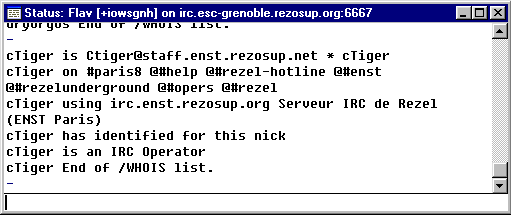
/Whowas <nickname> : identique à la commande /Whois, mais
utilisez celle-la lorsque la personne qui vous intéresse n'est plus connéctée
depuis peu de temps